Kaip perkelti failus iš „Windows“ į „iPhone“ arba „iPad“

Norite sužinoti, kaip perkelti failus iš „Windows“ į „iPhone“ arba „iPad“ įrenginius? Šis išsamus gidas padeda jums tai padaryti be vargo.
Jei esate rašytojas kaip aš, tikriausiai visą dieną naudojatės „Google“ dokumentu. Tai padarė mūsų gyvenimą tokį paprastą, ar ne? Rašote dalykus ir be vargo dalinatės jais su žmonėmis. Pridėti plėtinių ar priedų prie „Google“ dokumentų yra paprasta, o jų yra daugybė.
Tik nedidelė santrauka apie tai, kas yra „Google“ dokumento priedai, jei šios sąvokos dar nesate susipažinęs.
Kas yra „Google“ dokumento priedas?
Tai yra programos, kurios naudojamos tiesiogiai su „Google“ dokumentu, kad galėtumėte padidinti produktyvumą. Jie veikia tose pačiose eilutėse kaip ir naršyklės plėtiniai. Dažniausiai tai yra trečiųjų šalių programos, kurios suteikia papildomų „Google“ dokumentų funkcijų.
Kokius priedus galiu gauti „Google“ dokumente?
Geriausi „Google“ dokumentų plėtiniai
1. Goophy – GIF failų pridėjimas prie dokumentų niekada nebuvo taip paprasta
Įvertinimas: 4.2
Pridėję animuotus GIF į savo tinklaraščius, savo dienoraščius galite pridėti dar daugiau sąmojingumo, linksmybių ir humoro. Jie netgi padaro jūsų tinklaraščius skaitomesnius ir įdomesnius. Tačiau jei nenorime pridėti GIF failų, tai nukrenta, kai turime naršyti iš naršyklės į naršyklę, iš skirtukų į skirtukus ir ieškoti GIF. „Goophy“ yra „ Google“ dokumentų priedas , leidžiantis turėti visus GIF vienoje vietoje. Kas dar geriau? „Goophy“ teikiamą paiešką užtikrina ne kas kitas, o GIF „Tenor“ galia. Kai pasirinksite norimą GIF; užtektų tik spustelėti
Taip pat skaitykite: Kaip naudoti „Google“ dokumentus rašant balsu
2. LanguageTool – Korektūra niekada nebuvo taip paprasta
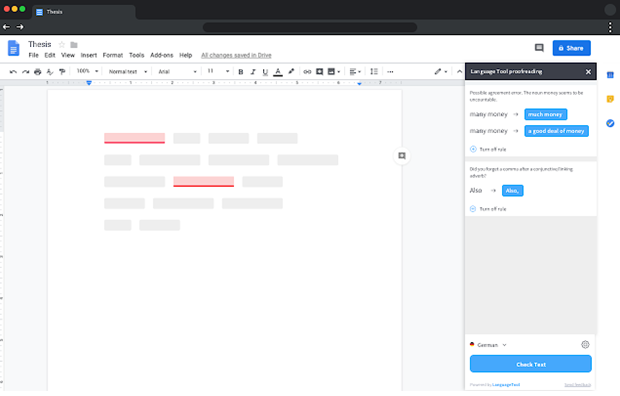
Įvertinimas: 4,0
Štai jūsų senas geras rašybos ir gramatikos patikrinimas arba palaukite! Šis „ Google“ dokumento priedas gerokai viršija įprastą gramatikos ir rašybos tikrinimo funkciją. Pirmiausia jis palaiko daugiau nei 25 kalbas ir gali būti puikus kompanionas, ypač jei kalbate ne gimtąja kalba. Jame iš karto surašomi visi jūsų klaidų dokumentai, kuriuos galite iš karto ištaisyti. „ Google“ dokumento priedas ne tik yra rašybos ir gramatikos tikrintuvas, bet ir kaip visavertis žodynas.
3. Laiškų suliejimas – akimirksniu išsiųskite tinkamus el. laiškus reikiamiems žmonėms
Įvertinimas: 4.1
Parašėte gražų laišką – tai gali būti gimtadienio sveikinimas, nepriekaištingas motyvacinis laiškas, tinkamas mokėjimo priminimas klientams ar bet kas kita. Gerai! Kitas veiksmas, kurį turite nufilmuoti per šimtus gavėjų. Skamba sudėtingai, ar ne? Neskirtas „ Google“ dokumentų priedui, pvz., laiškų suliejimui, kuris efektyviai naudoja „Google“ skaičiuoklės ir sujungimo laukų duomenis visame pranešime ir siunčia atitinkamus duomenis kiekvienam numatytam asmeniui.
Taip pat skaitykite: Kaip bendrinti „Google“ dokumentus, skaičiuokles ir skaidres žiniatinklyje
4. SEO rašymo asistentas iš SEO Rush
Įvertinimas: 3,9
Jei rašote turinį kaip aš, norėtumėte, kad jis būtų optimizuotas taip, kad jis būtų rodomas populiariausiose paieškose. O kaip suteiktumėte savo dokumentą „ Google“ dokumentų plėtiniui, kuris atima našumą peržiūrint geriausiai veikiančius tinklaraščius ir straipsnius? Skamba kaip magija, tiesa? SEO rašymo asistentas iš SEMRush yra magas, apie kurį kalbame. Nuo raktinių žodžių iki skaitomumo balo iki plagiato – nepalieka nepakeisto ir nepatikrinto parametro. Ir paskutinis, bet ne mažiau svarbus dalykas – netgi patikrina, ar nuorodose nėra galimų klaidų.
5. EasyBib bibliografijos kūrėjas
Įvertinimas: 3.7
Kaip dažnai jūsų dokumente reikia cituoti išteklius? Jei užsiimate moksliniais tyrimais ar rašote esė ar net informatyvius tinklaraščius, citatos jums tikriausiai yra tokios pat svarbios kaip ir pats gyvenimas. Štai tada „EasyBib“ pasirodo esąs gelbstintis „ Google“ dokumentų priedas rašytojams . Tai ne tik padeda cituoti šaltinius jūsų dokumente, bet netgi leidžia juos rūšiuoti, cituoti ir net abėcėlės tvarka Čikagos, APA ir MLA formatu. Kai tik su formatu susitvarkysite, galite jį pridėti dokumento pabaigoje ir tai taip pat vienu spustelėjimu.
Taip pat skaitykite: Kaip prisijungti prie „Google“ dokumentų
Kaip jums patiko ši papildoma galia?
Aukščiau išvardyti „ Google“ dokumentų plėtiniai yra vieni populiariausių ir geriausiai įvertintų plėtinių. Savaime suprantama, kad jei esate asmuo, kuris turi praleisti didelę dienos dalį, peršamas žodžius „Google“ dokumente, aukščiau pateikti plėtiniai tikrai bus puikus ginklas. Esame tikri, kad dabar galėsite dar geriau parengti savo dokumentų juodraščius naudodami aukščiau paminėtus „Google“ dokumentų priedus.
Jei tinklaraštis jums padėjo ir manote, kad jis gali būti naudingas jūsų draugams ir visiems tiems, kurie jums rūpi, pasidalykite juo ir su jais. Jei norite daugiau tokio turinio, skaitykite „Systweak“ tinklaraščius. Taip pat sekite mus visuose socialinės žiniasklaidos kanaluose.
Norite sužinoti, kaip perkelti failus iš „Windows“ į „iPhone“ arba „iPad“ įrenginius? Šis išsamus gidas padeda jums tai padaryti be vargo.
Konfigūruodami tamsų režimą Android, gausite akims malonesnę temą. Jei turite žiūrėti į telefoną tamsioje aplinkoje, greičiausiai jums reikia nuo jo nusukti akis, nes šviesus režimas vargina. Naudodami tamsų režimą „Opera“ naršyklėje Android sutaupysite energijos ir sužinosite, kaip sukonfigūruoti tamsų režimą.
Išvalykite adresų juostos URL istoriją „Firefox“ ir išlaikykite savo sesijas privačias, sekdami šiuos greitus ir paprastus veiksmus.
Pasidžiaukite savo „Zoom“ susitikimais su keliomis linksmomis filtrų galimybėmis. Pridėkite aureolę arba atrodite kaip vienaragis per savo „Zoom“ susitikimus su šiais juokingais filtrais.
Kai išgirsite žodį slapukai, galbūt pagalvosite apie šokoladinius sausainius. Bet yra ir tokių, kuriuos rasite naršyklėse, padedančių jums sklandžiai naršyti. Šiame straipsnyje sužinosite, kaip sukonfigūruoti slapukų nuostatas Opera naršyklėje Android.
Kaip įjungti skelbimų blokatorių jūsų Android įrenginyje ir maksimaliai išnaudoti invazinių skelbimų parinktį Kiwi naršyklėje.
Žinodami, kaip pakeisti „Facebook“ privatumo nustatymus telefone ar planšetėje, lengviau valdysite savo paskyrą.
Ieškoti tinkamos kortelės kišenėje ar piniginėje gali būti tikras iššūkis. Pastaraisiais metais daugelis įmonių kūrė ir pristatė bekontaktės mokėjimo sprendimus.
Daugelis naujienų straipsnių minimi „tamsusis internetas“, tačiau labai mažai tikrai kalba apie tai, kaip jį pasiekti. Tai daugiausia dėl to, kad daugelis svetainių ten talpina neteisėtą turinį.
Jei USB garsai kyla be jokios priežasties, yra keli metodai, kuriuos galite naudoti, kad atsikratytumėte šio fantominio atjungto įrenginio garso.







